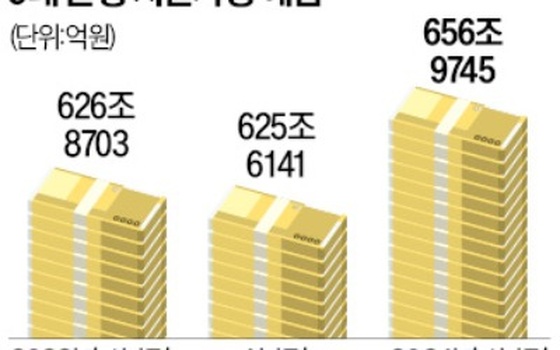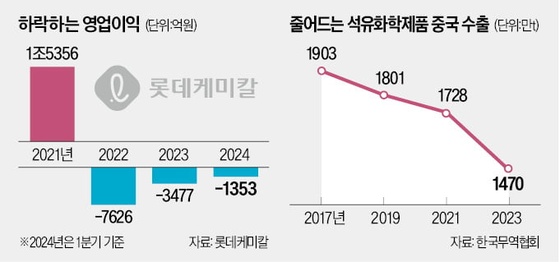[컴퓨터 따라하기] '시작메뉴 바꾸기'
응용 프로그램을 새로 설치하거나 제거하면 "시작" 버튼을 눌러 열리는
기본 메뉴 구성도 자동으로 바뀌게 된다.
그렇지만 때로는 시작메뉴 구성을 사용자가 임의로 변경해야 하는 경우도
있다.
예를 들어 구버전의 소프트웨어를 설치하거나 제거하면 메뉴 갱신을 자동
으로 해주지 않기 때문에 사용자 스스로 메뉴를 수정해야 한다.
또는 DOS용 소프트웨어를 시작 메뉴에 추가하거나 이밖에 2단계 또는 3단계
서브메뉴의 항목을 상위나 하위 메뉴로 옮겨 사용자의 취향에 맞게 메뉴
구성을 바꿀 수도 있다.
시작 메뉴를 수정하려면 "시작" 버튼을 눌러 "설정" 메뉴에서 "작업 표시줄"
을 선택한다.
작업 표시줄의 빈 곳에 마우스 포인터를 두고 마우스 오른쪽 버튼을 눌러
나타나는 단축 메뉴에서 "등록 정보"를 선택해도 된다.
이제 "시작 메뉴 프로그램" 시트텝을 누른 다음 "시작 메뉴 사용자 정의"
란에서 작업 목적에 따라 "추가" 또는 "삭제" 버튼을 누른다.
만약 메뉴 항목을 상위 또는 하위 단계로 변화시키는 등의 작업이 필요하면
이때 "고급" 버튼을 선택해야 한다.
불필요한 메뉴 항목을 없앨 목적이라면 삭제할 항목을 찾아 마우스로 클릭한
다음 "삭제" 버튼을 누르면 된다.
삭제할 항목이 서브메뉴에 속해 있을 때는 해당 메뉴가 속한 항목의 왼쪽에
밭전자 모양의 기호를 클릭하여 서브메뉴를 나타나게 한 다음 여기서 선택
한다.
폴더와 폴더 내의 모든 파일을 휴지통에 버릴 것인지 확인하는 메시지가
나타나면 "예" 버튼을 눌러준다.
메뉴의 순위를 변경할 때는 앞 단계에서 "고급" 버튼을 누른 후에 나타나는
탐색기 창에서 작업이 이루어진다.
즉 탐색기의 오른쪽 창에서 메뉴 아이콘을 마우스로 끌어 왼쪽 창의 메뉴
항목 위에 떨구는 드래그 앤드 드롭(Drag and drop) 기능을 이용하면 된다.
물론 잘못 이동시켰다고 판단될 때는 "편집"-"실행취소" 메뉴를 활용하거나
다시 원래 메뉴로 끌어 떨구면 된다.
만약 원래 메뉴는 그대로 두고 바탕 화면에 단축 아이콘을 추가하는 것이
더 편리하다고 생각되면 이때 마우스 오른쪽 버튼으로 메뉴 아이콘을 바탕
화면 위로 끌어 떨군 다음 단축 메뉴에서 "여기에 단축 아이콘 만들기"를
선택해주면 된다.
(한국경제신문 1996년 12월 6일자).
-
기사 스크랩
-
공유
-
프린트

![[포토] BAT로스만스, '꽃밭(꽃BAT) 캠페인' 진행](https://img.hankyung.com/photo/202405/01.36673964.3.jpg)



!["인간 경험 파괴" 비난 쏟아졌다…애플, 이례적 사과 [글로벌 마켓 A/S]](https://timg.hankyung.com/t/560x0/photo/202405/B20240510073531990.jpg)